Objekt beschriften

Werkzeug 'Freies Beschriften' im WebOffice core client
Das Werkzeug Objekt beschriften unterstützt das Beschriften von Punkt-, Linien- und Polygonobjekten mit Inhalten, die in einer Suchergebnis-Sicht definiert sind. (Diese Ansicht muss für das Freie Beschriften eingeschränkt sein.)
Erstellen einer Beschriftung
Nachdem das Werkzeug Objekt beschriften aktiviert wird, können im Dialog des Werkzeugs einige Einstellungen gemacht werden bevor ein Objekt beschriftet wird.
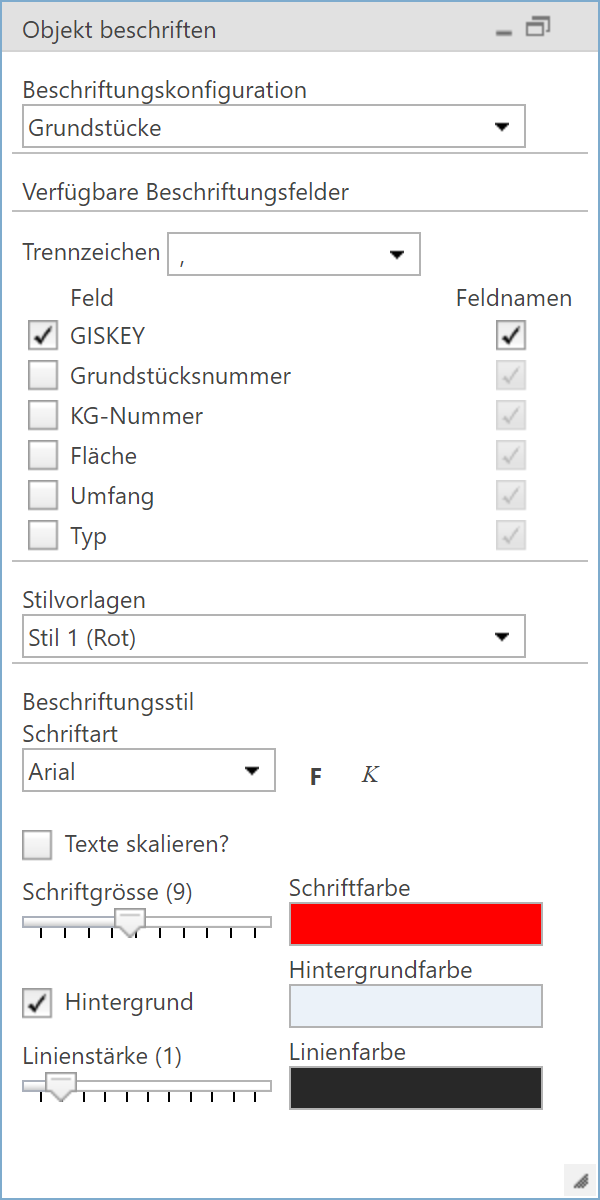
Aufgeklappter Dialog 'Freies Beschriften' im WebOffice core client
Beschriftungsthema und Beschriftungskonfiguration
In einem ersten Schritt muss das Beschriftungsthema und die Beschriftungskonfiguration ausgewählt werden. Es werden alle Layer, auf denen Objekt beschriften konfiguriert ist, aufgelistet. Wenn mehrere unterschiedliche Ergebnisansichten konfiguriert wurden, kann eine davon als Beschriftungskonfiguration ausgewählt werden.
|
Für eine bessere Übersicht der verfügbaren Beschriftungsthemen, können Layerkategorien konfiguriert werden. Für weitere Details dazu siehe Kapitel Liste von Layer-Kategorien. |
Beschriftungsstile
Unterschiedliche Stile stehen dem User zur Verfügung, sofern im WebOffice author standalone Stile konfiguriert wurden.
Beschriftungsstil
Im Bereich Beschriftungsstil kann der Stil der Beschriftung individuell vom User angepasst werden.
Verfügbare Beschriftungsfelder
Der User kann einzelne oder mehrere Felder, die für das Objekt beschriften verwendet werden sollen (Feldinhalt, auch optional zusammen mit dem Feldnamen), auswählen. Zusätzlich kann das Trennzeichen zwischen Inhalten verschiedener Felder ausgewählt werden (z.B. Punkt, Beistrich, Bindestrich, Slash oder Zeilenumbruch). Die Reihenfolge der Felder kann mit dem Kontextmenü verändert werden.
|
•Sollten Sie auf dem entsprechenden Beschriftungslayer auch einen Join (in WebOffice oder in ArcMap) definiert haben, stehen Ihnen auch die entsprechenden Felder der verbundenen Tabelle als Beschriftungsfelder zur Verfügung. Für weitere Details zur Konfiguration eines Joins in WebOffice siehe Kapitel JOIN - 1:1 Tabellenverknüpfung. •Mit dem Trennzeichen \n ist es möglich, die Attribute per Zeilenumbruch zu trennen. Somit wird je Attribut eine neue Zeile angeschrieben. Beim Beschriften eines ArcMap Relates bzw. WebOffice Relates wird die familienorientierte Anzeige einzelner Attribute jedoch ignoriert. |
Ob und welche der verfügbaren Beschriftungsfelder standardmäßig aktiviert sind, kann im WebOffice author standalone mit dem Parameter Sortierung/Objektnamen konfiguriert werden.
|
Die Reihenfolge der verfügbaren Beschriftungsfelder wird durch die entsprechenden numerischen Werte festgelegt. Wichtig ist, dass nicht die gleiche Zahl bei mehr als einem Ergebnisfeld vergeben wird, da dies zu Problemen führen kann. |
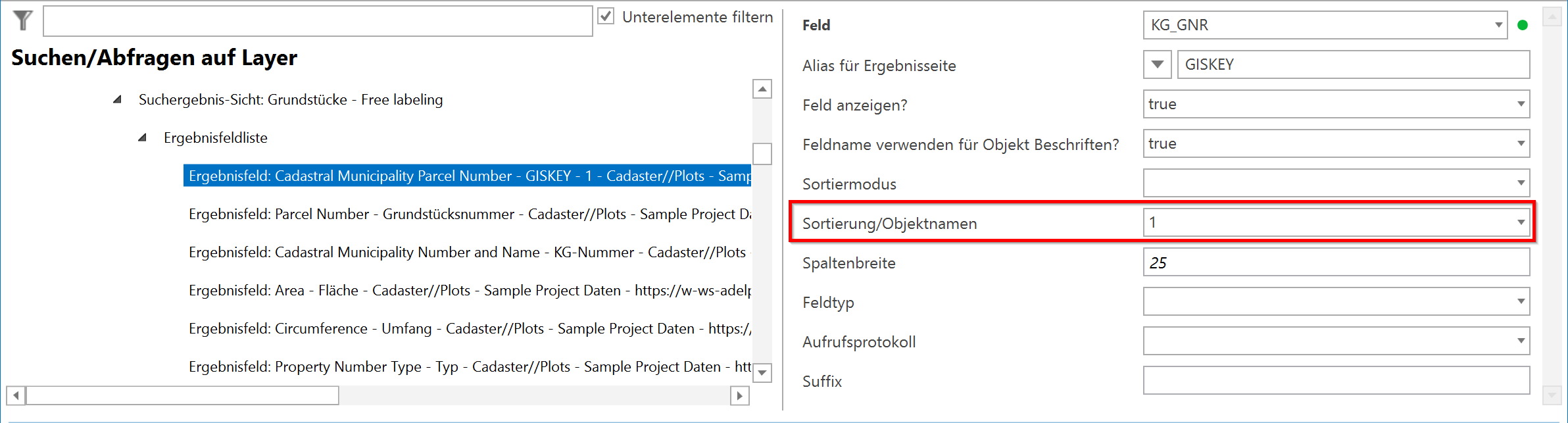
Anpassung der Variable Sortierung/Objektnamen im WebOffice author standalone
Um ein bestimmtes Objekt zu beschriften, muss der User in der Karte auf das gewünschte Objekt klicken. Sobald man auf das entsprechende Objekt geklickt hat, werden die Bezugslinie und der Beschriftungstext angezeigt, die dann platziert werden können.
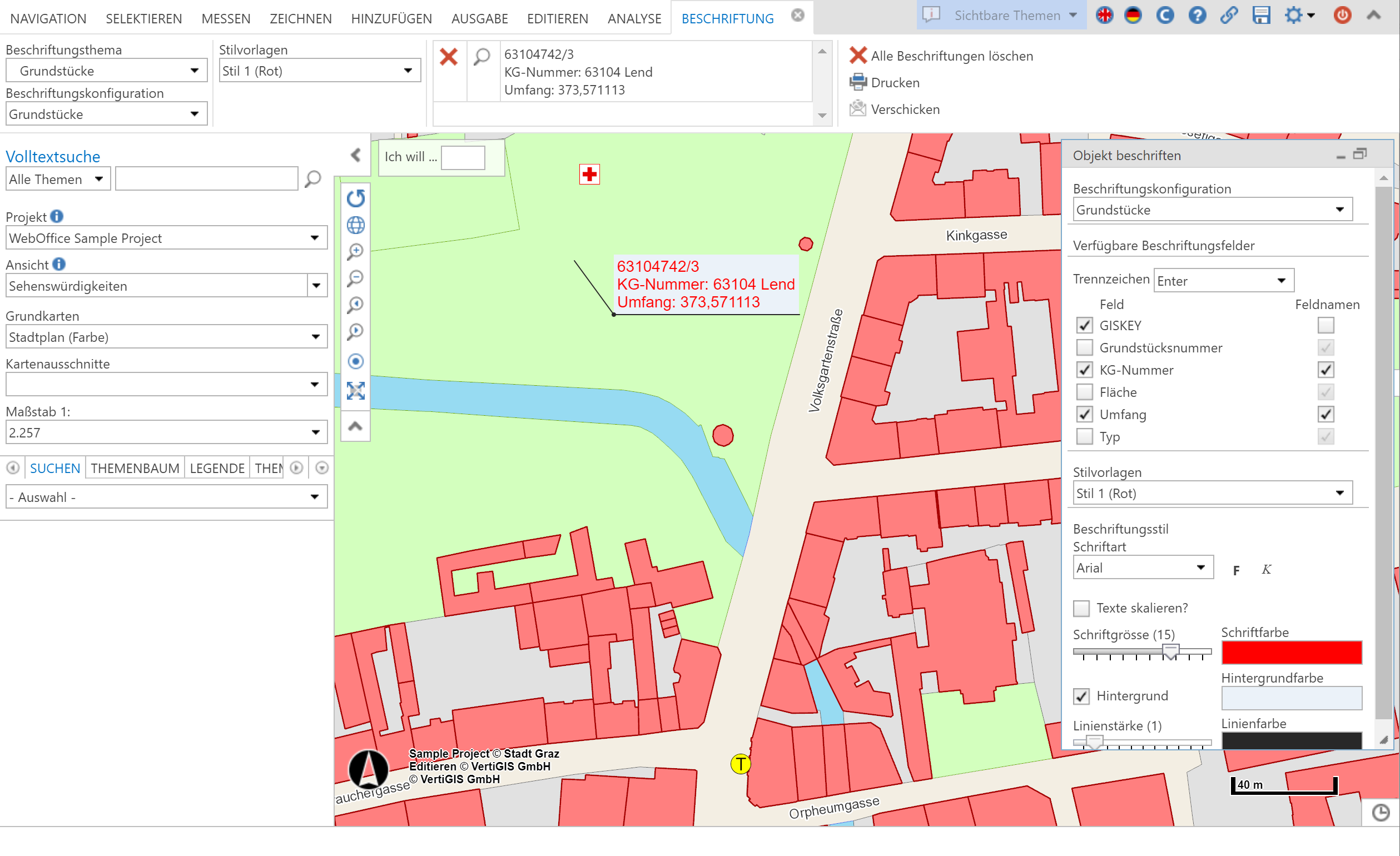
Freies Beschriften im WebOffice core Client
Vorhandene Beschriftungen
Für jede platzierte Beschriftung wird ein Eintrag oben in der Multifunktionsleiste eingefügt. Durch Anklicken eines Eintrags wird die ausgewählte Beschriftung in der Karte markiert und kann entfernt bzw. angepasst werden.

Werkzeugmenü Freies Beschriften im WebOffice core Client
Vorhandene Beschriftungen drehen
Am Schnittpunkt zwischen Bezugslinie und Beschriftungstext wird bei Mouseover ein Punkt hervorgehoben, auf welchem bei Rechtsklick das Kontextmenü für Text Drehen geöffnet werden kann. Mittels Mausbewegung kann der Text in jede beliebige Richtung gedreht werden und die gewünschte Einstellung per Klick bestätigt werden.

Vorhandene Beschriftungen drehen im WebOffice core Client
Anhängen eines Suffix an das Ergebnis
WebOffice bietet beim Freien Beschriften auch die Möglichkeit ein Suffix an das Ergebnis anzuhängen. Die Anpassungen sind wie in der nachfolgenden Abbildung direkt am Ergebnisfeld vorzunehmen.
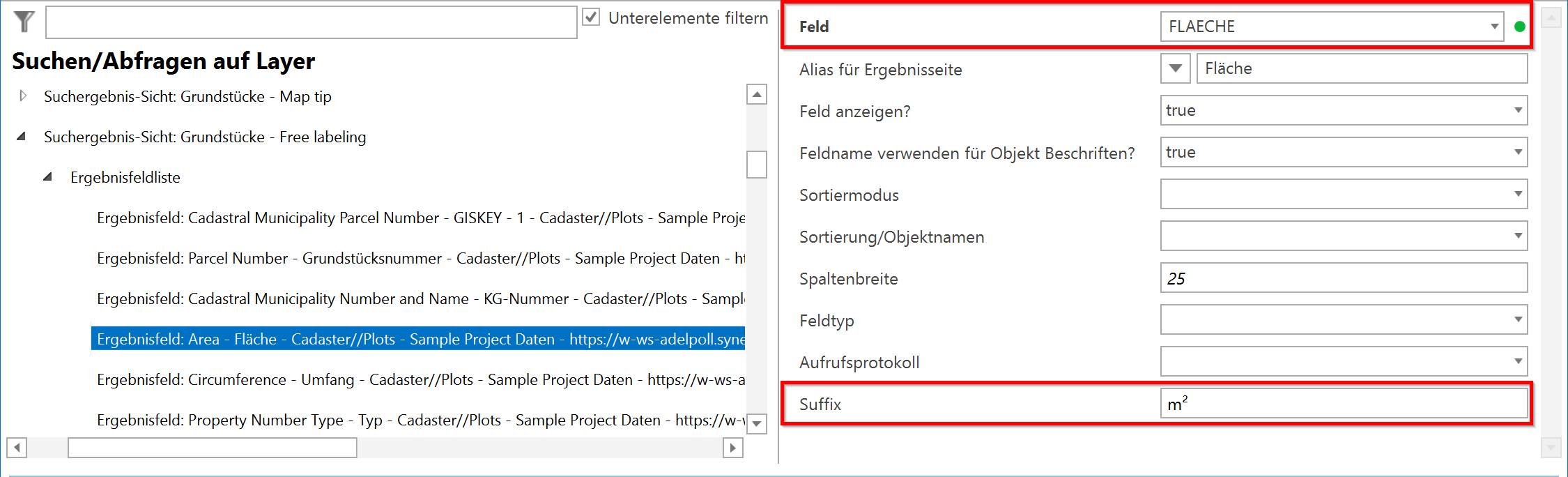
Anpassungen im WebOffice author standalone
In dem oben gezeigten Szenario soll das Feld Fläche das Suffix m² erhalten. Wird hier m² ohne ein Leerzeichen in das Feld Suffix eingetragen, so wird auch kein Leerzeichen im WebOffice Projekt angezeigt.
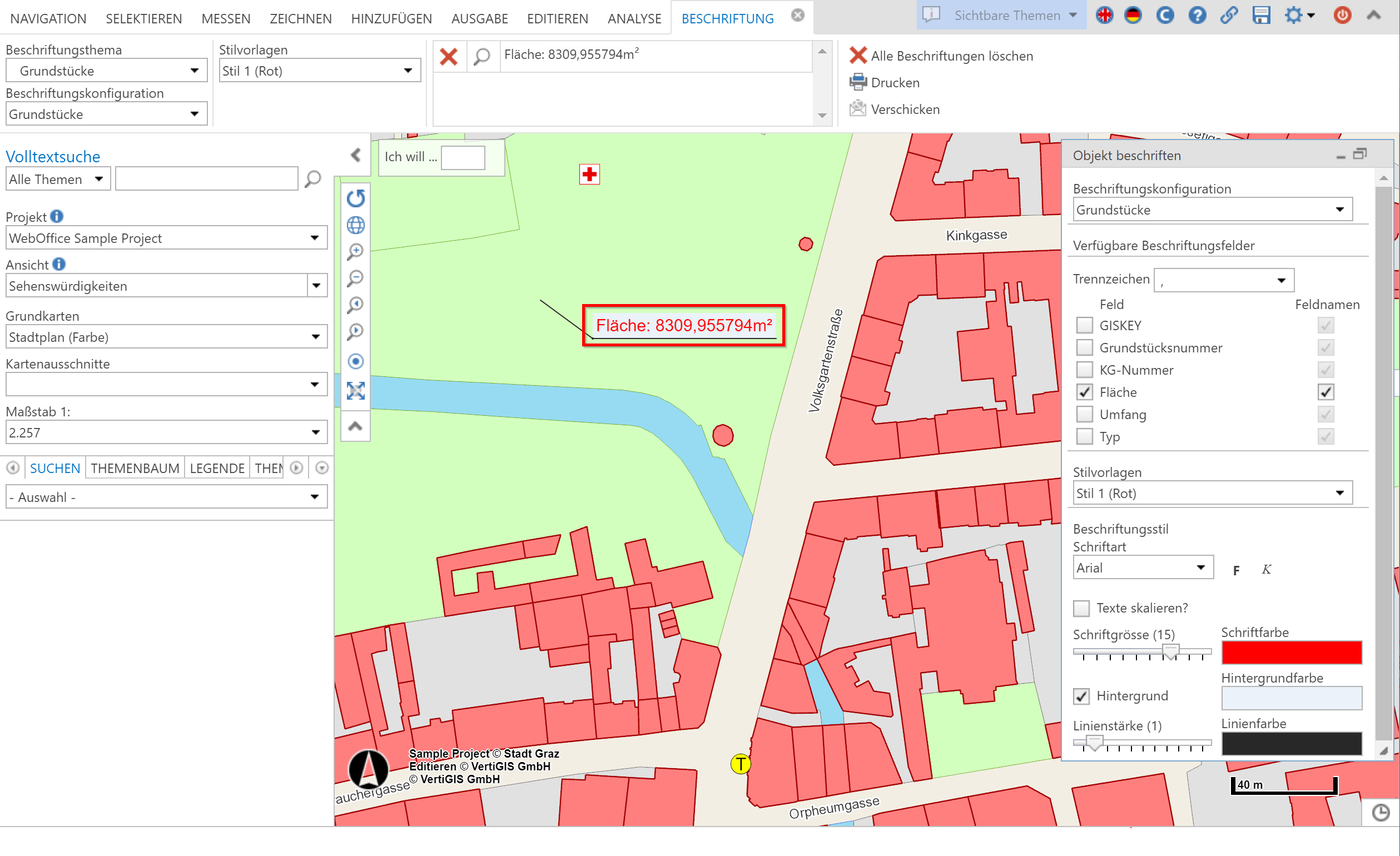
Darstellung im client ohne Leerzeichen
Optional kann das Suffix mit einem Leerzeichen angegeben werden. Die Darstellung erfolgt dann mit einem Leerzeichen.
Das Suffix wird auch im SaveState gespeichert und bleibt auch am Ausdruck weiterhin sichtbar.
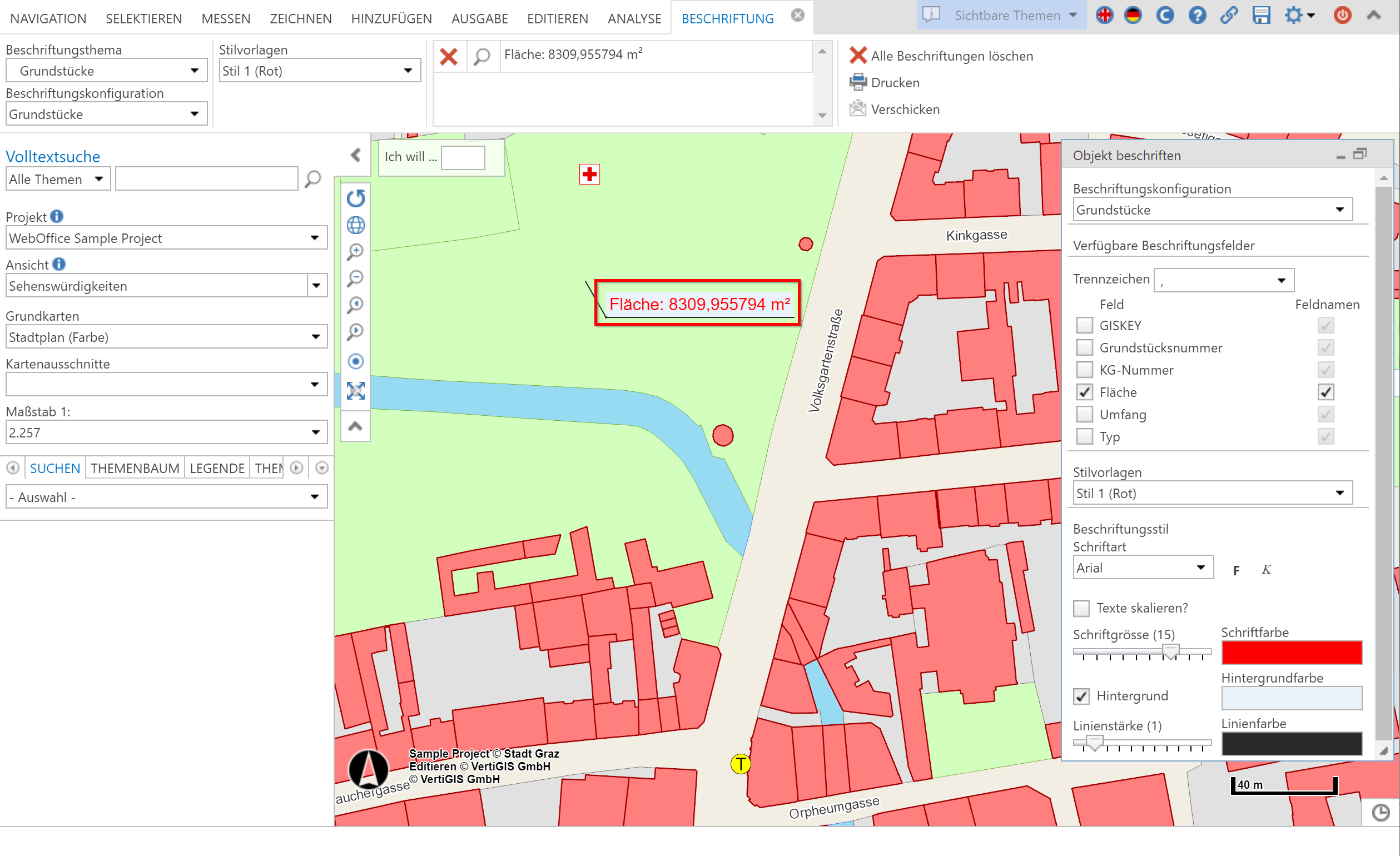
Darstellung im client mit Leerzeichen
Drucken oder Beschriftungen als Mail verschicken
Über die Schaltfläche Drucken wird das Werkzeug Drucken geöffnet (sofern dieses Werkzeug konfiguriert wurde). Freie Beschriftungen werden in den Ausdruck integriert.
Wenn Sie auf Verschicken klicken, dann wird Ihr Mail-Programm geöffnet. Sie können per Mail einen Link mit einer entsprechenden Status-ID versenden, in der dann alle erstellten Beschriftungen, die während der Browsersession erstellt wurden, vorhanden sind.
Löschen von Beschriftungen
Es gibt unterschiedliche Möglichkeiten um vorhandene Beschriftungen zu löschen:
1.Klicken Sie auf das x in der Multifunktionsleiste um eine bestimmte Beschriftung zu löschen oder auf Alle Beschriftungen löschen.
2.Klicken Sie auf das Werkzeug Auswahl löschen um ALLE vorhandenen Redlining-Objekte (Selektionen/Bemaßungen/Markierungen) zu löschen.
|
Um die Einstellungen für das freie Beschriften zu speichern (gewählte Beschriftungskonfiguration pro Beschriftungsthema, Reihenfolge der Beschriftungsfelder und Trennzeichen), muss der Anwender das Benutzerprofil speichern. |
|
•Siehe Kapitel Objekt beschriften für weitere Informationen zur Konfiguration des Werkzeugs im WebOffice author standalone. •Siehe Kapitel Beschriftungs-Stil für weitere Informationen zur Konfiguration von Beschriftungs-Stilen im WebOffice author standalone. •Siehe Kapitel Suchergebnis-Sicht für Informationen, um eine Suchergebnis-Ansicht im WebOffice author standalone für das Freie Beschriften einzuschränken. •Siehe Kapitel WebOffice Standartwerte, um die Pixeltoleranz im WebOffice author standalone zu ändern. •Siehe Kapitel Drucken für weitere Informationen zur Konfiguration von WebOffice plotten. •Im Kapitel Karte versenden finden Sie Informationen dazu was in der Status-ID gespeichert wird. |